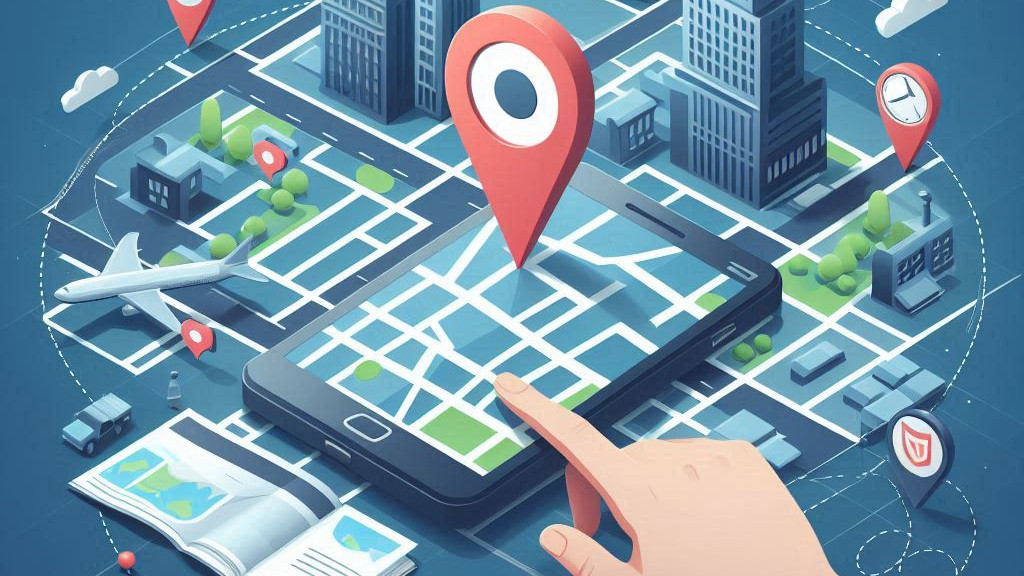Virtuelle Maschinen werden von vielen großen Firmen eingesetzt und auch im privaten Bereich sind sie nützlich. VirtualBox ist ein kostenloses Programm für solche Zwecke.
Vorbereitung
Für eine virtuelle Maschine benötigst du zunächst ein ISO des Betriebssystems, das zum Einsatz kommen soll, beispielsweise Windows 10, und das kostenlose Programm VirtualBox. Lade dir dieses von virtualbox.org herunter. Für Windows klickst du auf Windows hosts und für Linux auf Linux distributions und dort auf deine dementsprechende Distribution. Die Installation sollte selbsterklärend sein, hier kann man nichts falsch machen.
Erstellen der virtuellen Maschine
Nach dem Starten von VirtualBox kannst du in der Menüleiste oben auf Neu klicken, um eine neue VM zu erstellen. Hier empfiehlt es sich den Expert-Modus zu aktivieren. Gib der VM dann als erstes einen Namen. Eventuell wurde das Betriebssystem anhand des Namens schon angepasst, andererseits wählst du unter Typ und Version schon einmal das gewünschte Betriebssystem aus. Als Nächstes kommt die Speichergröße, der Arbeitsspeicher, der der virtuellen Maschine zugewiesen werden soll. Für Windows 10 reichen 2048 MB bzw. 4096 MB. Darunter sollte Festplatte erzeugen ausgewählt bleiben.
Klicke nun auf Erzeugen, um auf die nächste Seite zum Erzeugen der virtuellen Festplatte zu kommen. Für Windows 10 genügen, je nach Vorhaben, 40GB. Die anderen Einstellungen auf dieser Seite müssen nicht berührt werden. Klicke auf Erzeugen. Die virtuelle Maschine ist nun erstellt.
ISO einbinden
Nun muss noch das ISO des Betriebssystems eingespielt werden. Wähle dazu im linken Menü die eben erstellte VM aus und klicke oben auf Ändern. Im neuen Fenster begibst du dich nun zu Massenspeicher und fügst mit einem Klick auf das + Symbol unten einen IDE-Controller hinzu.
Neben Controller: IDE klickst du auf das Symbol mit der CD und im neuen Fenster auf Medium auswählen. Hier wählst du jetzt deine ISO-Datei aus. Speichere deine Änderungen mit einem Klick auf OK.
Jetzt kannst du deine VM starten. Wähle sie im linken Menü aus und klicke oben auf Starten. Ein neues Fenster wird geöffnet, hier wird jetzt Windows wie auf einem normalen Rechner gestartet.
Snapshots erstellen und wiederherstellen
Das Erstellen von Snapshots ist bei virtuellen Maschinen eine sehr einfache und vor allem wichtige Sache. Die VM muss dabei nicht einmal vorher heruntergefahren werden. Im Menü von VirtualBox wählst du deine VM aus und klickst neben VM-Tools in der echten oberen Ecke auf den Pfeil. Dort wählst du den Punkt Sicherungspunkte aus. Im rechten Teil siehst du nun alle erstellten Snapshots. Wurde noch kein Snapshot erstellt, siehst du nur Aktueller Zustand. Klicke auf Erzeugen und gib dem Sicherungspunkt einen Namen. Mit einem Klick auf OK wird das Backup erstellt, im Gegensatz zu normalen Backups, wie man sie kennt, dauert dieser Vorgang nur wenige Sekunden.
Willst du ein Snapshot löschen, wählst du den jeweiligen Sicherungspunkt einfach aus und klickst im oberen Menü auf Löschen.
Bei Fragen oder Anregungen freue ich mich natürlich über eure Kommentare.

Über mich
Ich bin Janis (aka. EurenikZ), 26 Jahre alt und komme aus der Nähe von Frankfurt am Main. Ich habe eine abgeschlossene IHK-Ausbildung zum Fachinformatiker für Systemintegration und arbeite als Junior IT-Administrator in einem IT-Systemhaus. Neben meinem IT-Blog beschäftige ich mich viel mit diversen IT-Themen und meinen Webseiten sowie Telegram Bots und biete IT-Dienstleistungen an.